数ヶ月前にパソコンが壊れてバックアップの大切さを痛感したのですが、今日まで未だバックアップを実行していない。
本日レジストリを変更してリセットしたときに、ブルースクリーンのまま固まってしまったので、「また壊れたか」と悪夢が蘇りました。
幸い、パソコンを強制終了してから起動し直したら正常に起動したので、ほっと一安心。
またパソコンが壊れてからの再インストールは大変なので、重い腰を上げて、バックアップをすることにしたのでした。
イメージバックアップとは
今回実行したのは、イメージバックアップというもの。
イメージバックアップとは、パソコンの環境をまるごとバックアップします。
だからパソコンが壊れても、すぐに元の状態に戻せるのです。
それに対して初期化とは、パソコンを買った状態にする。
そうすると、元に戻すのが大変。
パソコンのカスタマイズをイチからやり直したり、ソフトを再インストールしたり、データを戻したりと、もう考えただけでうんざりしてくる。
だからイメージバックアップは、必ず定期的に実行したほうが良いですよ。
備えあれば憂いなし。
イメージバックアップの方法
コントロールパネルを開く
スタートメニュー → Windowsシステムツール → コントロールパネルをクリック。

バックアップと復元(Windows7)を実行
システムとセキュリティの中の「バックアップと復元(Windows7)」をクリック。
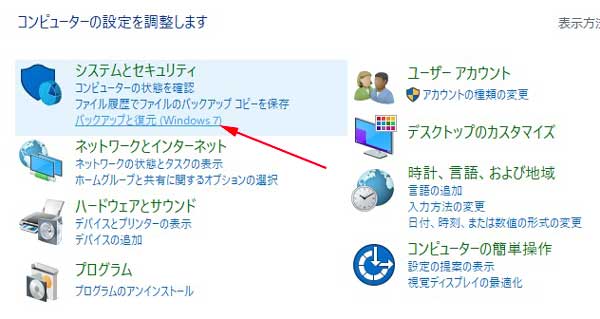
システムイメージを作成します
システムイメージの作成をクリック。
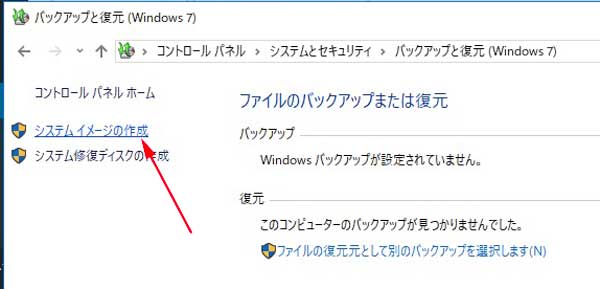
システムイメージを保存する場所を指定して、「次へ」をクリック。
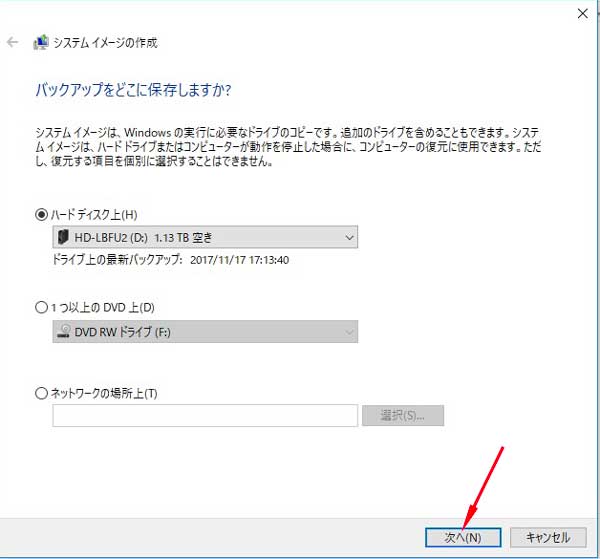
「バックアップの開始」をクリック。
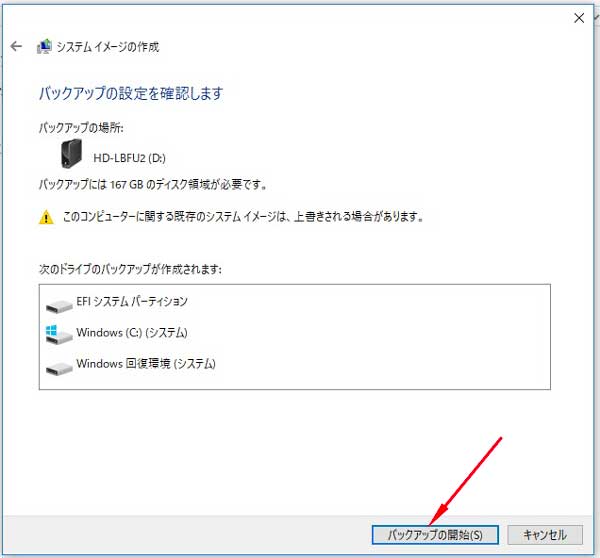
システムイメージ作成中の画面が表示されます。
環境によって数十分から1時間ほど時間が掛かります。
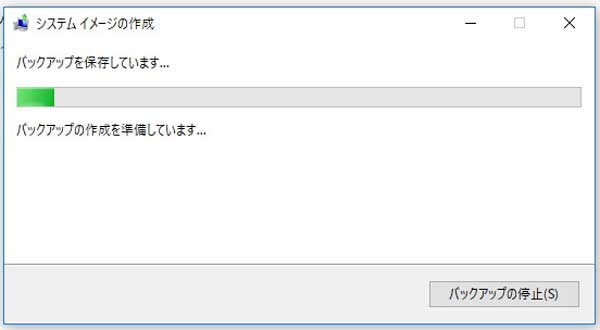
システムイメージの作成が終了すると、「システム修復ディスクの作成をしますか」と表示されますので、まだ作成していない場合は作成しましょう。
何かの原因でパソコンが起動しなくなったときは、システム修復ディスクから起動して、システムイメージから環境を復元することができます。
システムイメージは、指定したバックアップ先に「WindowsImageBackup」というフォルダ名で作成されています。